Pasul 1: Deschidem imaginea pe care vreo sa o prelucram accesand din bara de meniu FILE - OPEN sau folosind scurtatura de taste CTRL + O (Open)
Pasul 2: Vom crea un nou layer

Pasul 8: Pentru a realiza imaginea cat mai realista vom aplica efectul Motion Blur ( in miscare ) pe imaginea noastra.
Pasul 3: Pe noul layer creat vom aplica culoarea neagra ca si fundal. Selectam unealta Paint Bucket Tool si aplicam culoarea peste layer.

Pasul 4: Vom aplica noului layer efectul Add Noise. Selectam din bara de meniu Filter - Noise - Add Noise

unde vom aplica proprietatile din imaginea de mai jos:

Pasul 5: Vom adauga aceluiasi layer efectul Blur More ( bara de meniu - Filter - Blur - Blur More )

Pasul 6: Este timpul sa dam viata fulgilor de zapada. Pentru a realiza acest lucru este necesar sa ajustam nivelurile (Levels) imagini. Selectam din bara de meniu Image - Adjustments - Levels

Iar imaginea noastra pana in acest punct va arata astfel:

Pasul 7: Vom aplica fulgii de zapada imaginii noastra schimband modul layerului din Normal in Screen

Iar imaginea va arata astfel:

Pasul 8: Pentru a realiza imaginea cat mai realista vom aplica efectul Motion Blur ( in miscare ) pe imaginea noastra.

unde vom aplica proprietatile din imaginea de mai jos

Rotim cu 180 grade layerul duplicat: Edit - Transform - Rotate 180
Pasul 9: Vom face o copie layerului nostru (duplicate) iar pe nou layer il vom intoarce cu 180 de grade si ii vom aplica un efect cristalin.


Aplicam efectul cristalin selectand din bara de meniu Filter - Pixelate - Cristalize

unde vom aplica proprietatile din imaginea de mai jos:

Pasul 10: Vom aplica din nou efectul Motion Blur

cu proprietatile:

Pasul 11: Impreunam cele doua layere dupa care vom crea o copia a celor doua:



Pasul 12: Vom scadea opacitatea layerelor:
Rezultat Final: